Microsoft включила в Windows 8 множество новых функций безопасности, чтобы повысить безопасность ПК. Одно из видимых изменений в отделе безопасности - это включение улучшенной программы безопасности. Верно. Windows 8 поставляется с улучшенным программным обеспечением для защиты вашего компьютера от вирусов, вредоносных программ и других угроз.
Защитник Windows, который был частью XP, Vista и Windows 7, был изменен в Windows 8, чтобы включить почти все функции популярного программного обеспечения Microsoft Security Essentials. Другими словами, Security Essentials работает в Windows 8 как Защитник Windows.
Запись для запуска операции сканирования прямо из контекстного меню, вероятно, единственная отсутствующая опция в Защитнике Windows 8. Несколько недель назад мы показали вам, как вернуть эту функцию, добавив опцию Сканировать с помощью Защитника Windows в контекстное меню.
Пользователи, которые ранее использовали Microsoft Security Essentials, или пользователи, которые уже некоторое время использовали Windows 8, должны знать, что Security Essentials или Защитник Windows в Windows 8 - отличное антивирусное программное обеспечение, которое намного лучше, чем многие бесплатные решения безопасности. Пользователи, которые полагаются на Защитник Windows и не добавили пункт «Сканировать с Защитником Windows» в контекстное меню, могут захотеть узнать, как сканировать файлы, папки и диски в Windows 8.
Следуйте приведенным ниже инструкциям для сканирования папок и дисков в Windows 8.
Шаг 1: Переключитесь на начальный экран, начните вводить Защитник Windows, а затем нажмите клавишу Enter, чтобы открыть то же самое.
Шаг 2: На вкладке «Главная» выберите вариант «Быстрое или полное сканирование», а затем нажмите кнопку «Сканировать сейчас», чтобы начать сканирование вашего ПК.
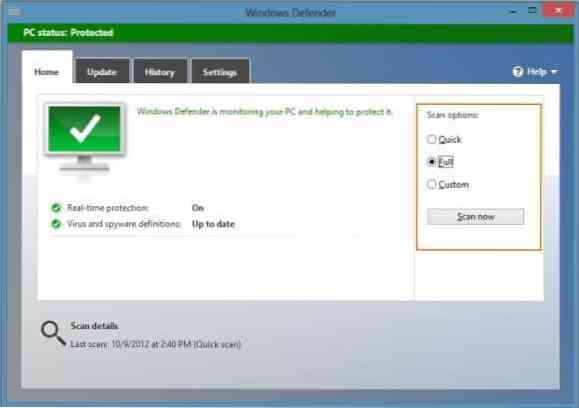
Шаг 3: Если вы хотите просканировать определенную папку или диск, выберите Выборочное сканирование, нажмите кнопку Сканировать сейчас, а затем перейдите к папке или диску, который вы хотите просканировать.
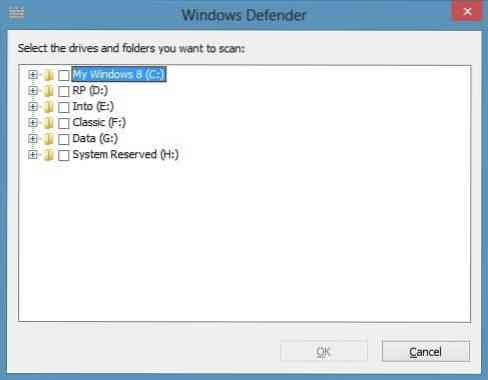
Обратите внимание, что с настройками по умолчанию Защитник Windows не проверяет съемные диски, такие как USB-накопитель, во время полного сканирования. Чтобы включить USB-накопитель в полное сканирование, перейдите на вкладку «Настройки», нажмите «Дополнительно» и затем включите параметр «Сканировать съемные диски».
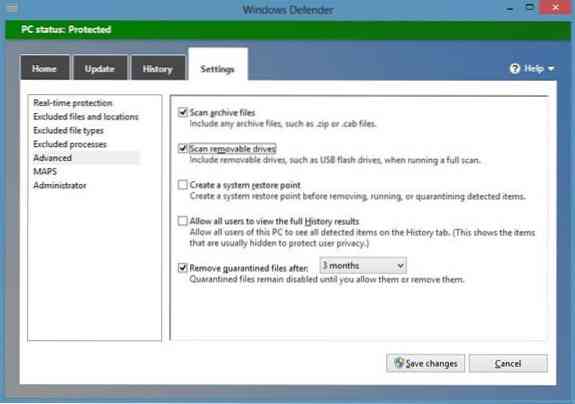
 Phenquestions
Phenquestions

